Η εξατομίκευση του ιστότοπού σας μπορεί να επηρεαστεί καθοριστικά από τη χρήση περιεχομένου εικόνων. Με το πλαίσιο εικόνας στο Elementor, έχετε τη δυνατότητα να παρουσιάσετε εικόνες μαζί με τίτλους και κείμενα περιγραφής με δημιουργικό τρόπο. Ας δούμε μαζί τα σημαντικά βήματα για την αποτελεσματική χρήση αυτής της δυνατότητας.
Βασικά συμπεράσματα
- Το πλαίσιο εικόνας σας επιτρέπει να εισάγετε εικόνες, επικεφαλίδες και κείμενο.
- Μπορείτε να φορτώσετε εικόνες από το κέντρο πολυμέσων ή εξωτερικά.
- Τα στοιχεία HTML βοηθούν στη μορφοποίηση του κειμένου.
- Οι διαφορές στο σχεδιασμό εικόνων, όπως οι τυπογραφικές ιδιότητες και τα εφέ αιώρησης, είναι σημαντικές.
Οδηγίες βήμα προς βήμα
1. Εισαγωγή του πλαισίου εικόνας
Πρώτα πρέπει να προσθέσετε το πλαίσιο εικόνας στον επεξεργαστή Elementor. Μπορείτε να σύρετε το στοιχείο απευθείας από την επιλογή στη νέα καρτέλα και να το αφήσετε πάνω στην επιθυμητή θέση κειμένου στον ιστότοπό σας. Έτσι θα προετοιμάσετε μια βασική διάταξη με χώρο για μια εικόνα, έναν τίτλο και ένα κείμενο περιγραφής.
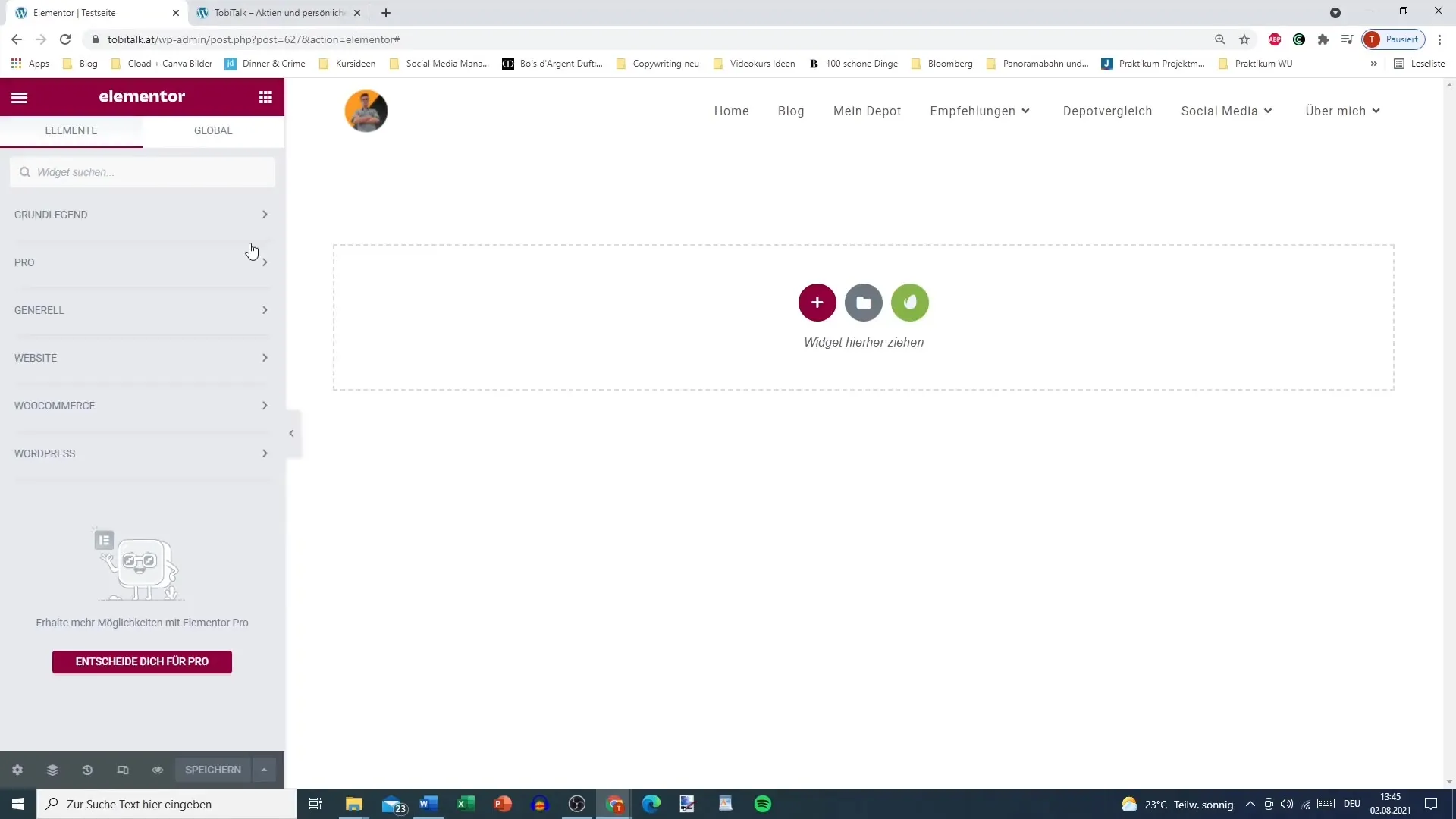
2. Επιλογή εικόνας
Τώρα επιλέξτε μια εικόνα. Είτε μεταβείτε στη βιβλιοθήκη πολυμέσων σας είτε ανεβάστε μια νέα εικόνα. Βεβαιωθείτε ότι η εικόνα είναι κατάλληλης ποιότητας και έχει το βέλτιστο μέγεθος. Κατά προτίμηση, δεν πρέπει να είναι μεγαλύτερη από 200 MB, ώστε να μην επηρεάζεται ο χρόνος φόρτωσης του ιστότοπού σας.
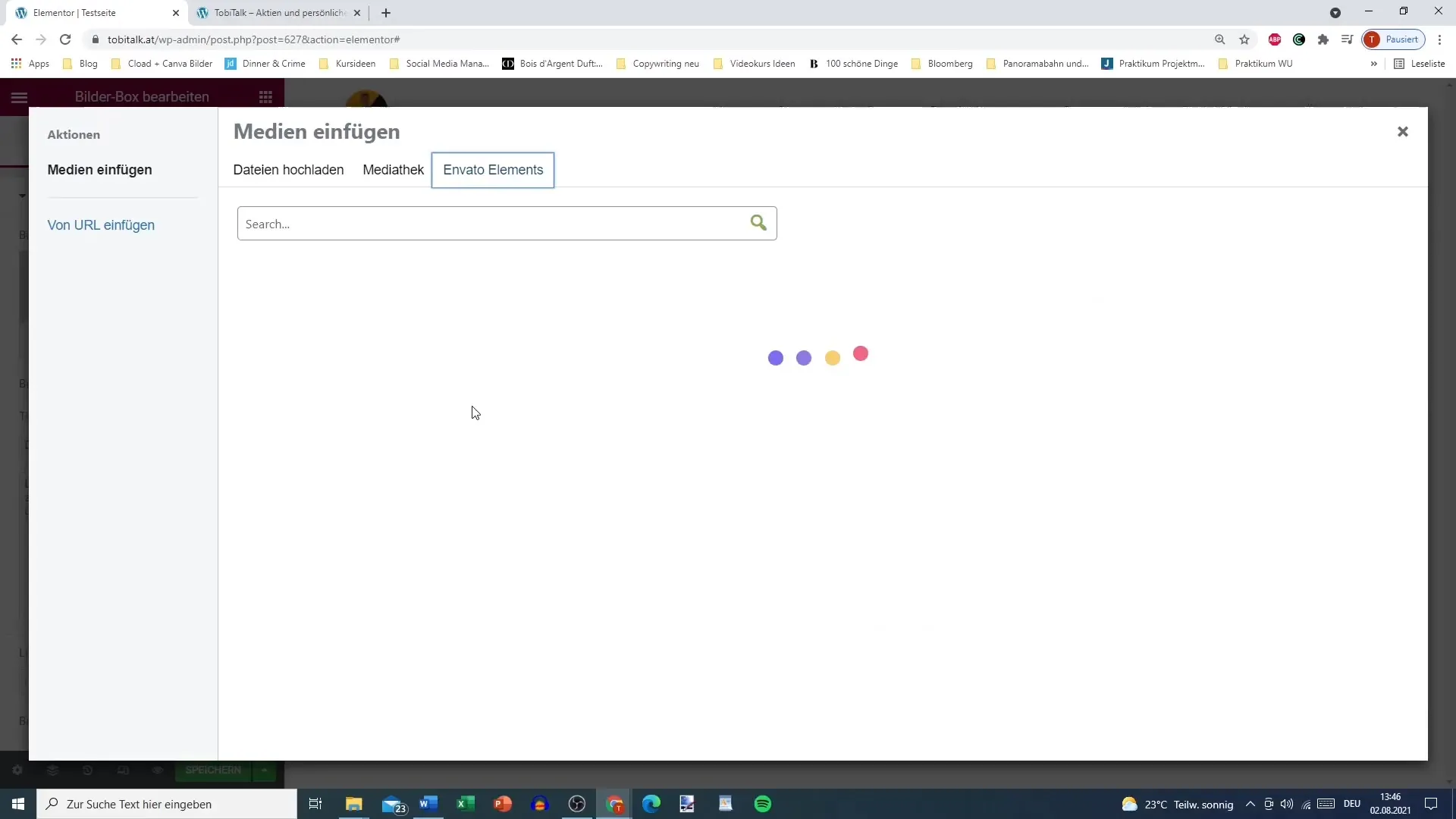
3. Ορίστε το μέγεθος της εικόνας
Για να προσαρμόσετε την εμφάνιση της εικόνας, μπορείτε να επιλέξετε διαφορετικές επιλογές μεγέθους: Μικρογραφία, Μεσαίο, Μεγάλο ή Αρχικό μέγεθος. Βεβαιωθείτε ότι η επιλεγμένη εικόνα ταιριάζει με το συνολικό σχεδιασμό της σελίδας σας. Ο υπερβολικά μεγάλος χώρος λόγω ακατάλληλης μορφής εικόνας μπορεί να μειώσει την οπτική εντύπωση.
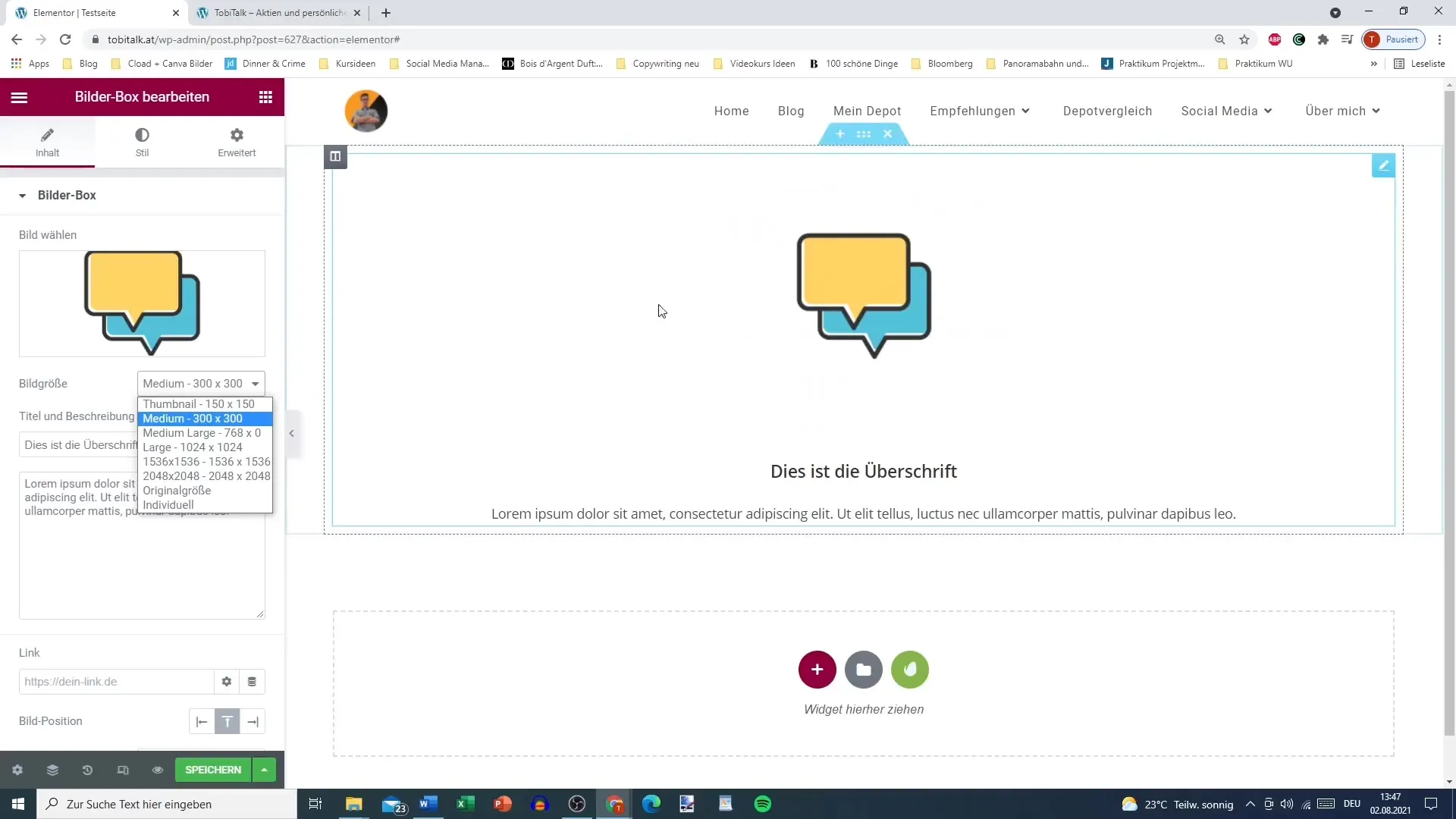
4. Μορφοποίηση τίτλου
Μεταβείτε στην περιοχή τίτλου του πλαισίου εικόνας. Εδώ μπορείτε να εισαγάγετε τον τίτλο της συλλογής εικόνων σας, π.χ. "Σημαία της Αυστρίας". Σκεφτείτε έναν συνοπτικό τίτλο που να τραβάει αμέσως το μάτι.
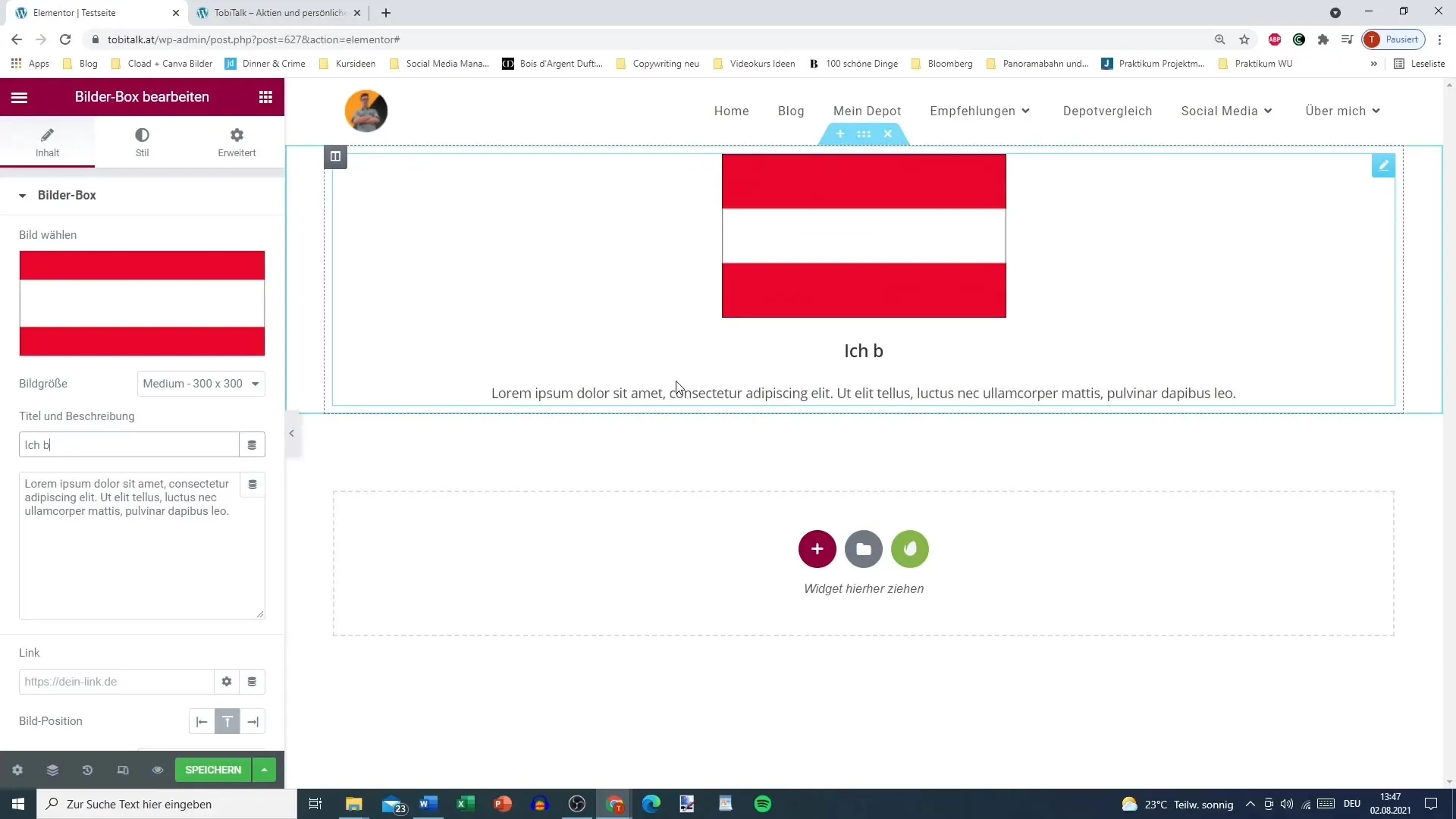
5. Προσθέστε ένα κείμενο περιγραφής
Εάν επιθυμείτε, μπορείτε επίσης να προσθέσετε μια περιγραφή κάτω από τον τίτλο. Αυτό είναι προαιρετικό, αλλά ένας καλός τρόπος για να δώσετε στους επισκέπτες σας περισσότερες πληροφορίες. Εάν η περιγραφή είναι μεγαλύτερη, θα πρέπει να χρησιμοποιήσετε ετικέτες HTML για να δημιουργήσετε παραγράφους.
6. μορφοποίηση κειμένου με HTML
Για να δημιουργήσετε μια αλλαγή γραμμής μέσα στο κείμενο, πρέπει να χρησιμοποιήσετε στοιχεία HTML. Για παράδειγμα, η ετικέτα
χρησιμοποιείται για τη δημιουργία μιας αλλαγής γραμμής. Μάθετε περισσότερα για τους κωδικούς HTML στο διαδίκτυο, αν θέλετε να μάθετε περισσότερα για τη μορφοποίηση κειμένου.
7. Προσθέστε έναν σύνδεσμο
Μπορείτε επίσης να προσθέσετε συνδέσμους σε σχέση με την εικόνα. Αυτό μπορεί να παραπέμπει σε γενικές σελίδες σας ή σε συγκεκριμένο περιεχόμενο, όπως το κανάλι σας στο YouTube. Βεβαιωθείτε ότι ο σύνδεσμος έχει εισαχθεί σωστά, ώστε οι χρήστες να μπορούν να έχουν άμεση πρόσβαση σε αυτόν.
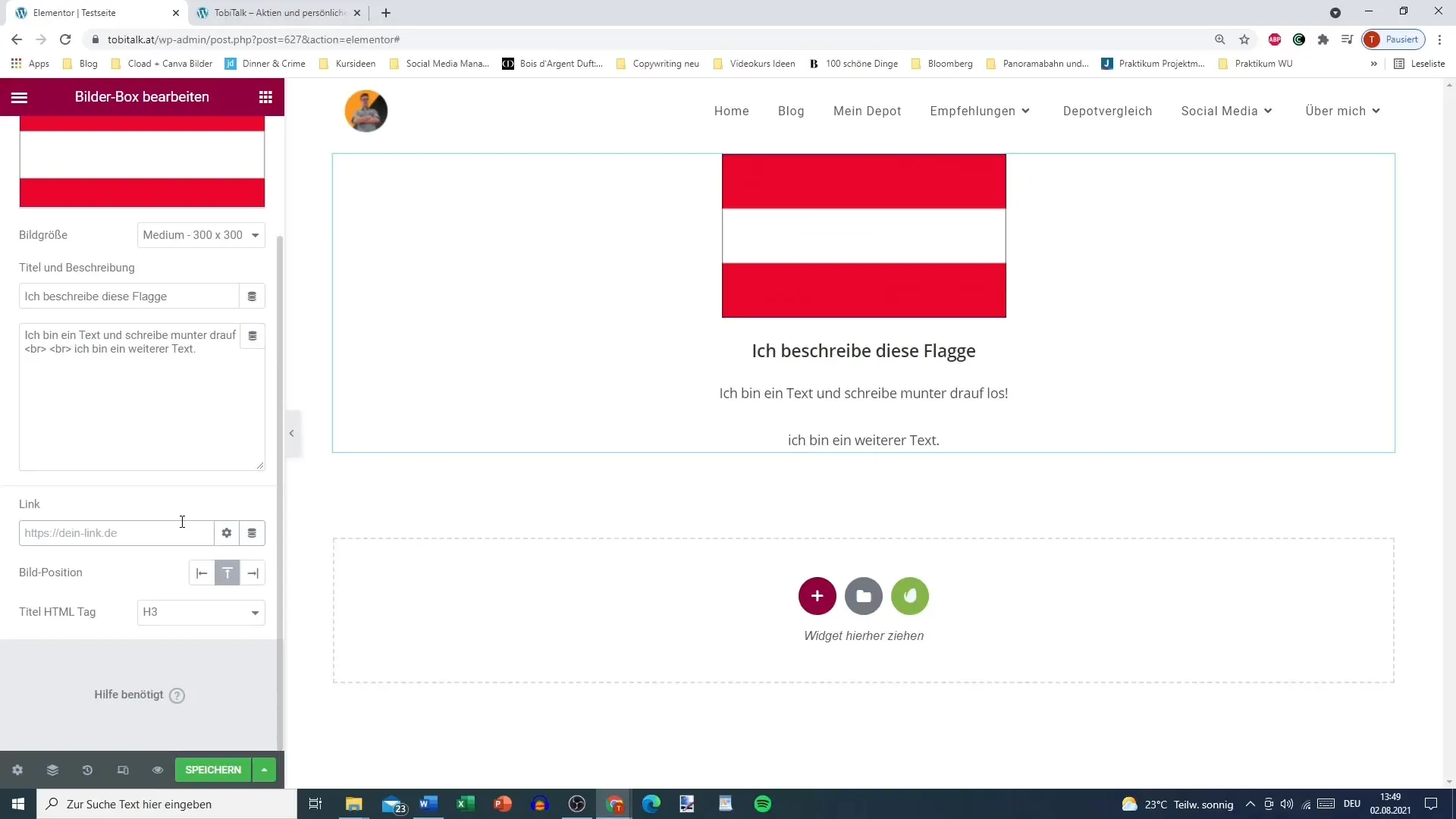
8. Θέση και ευθυγράμμιση της εικόνας
Τώρα μπορείτε να καθορίσετε την τοποθέτηση της εικόνας μέσα στο πλαίσιο: αριστερά, δεξιά ή στο κέντρο. Ελέγξτε επίσης την τυπογραφία για τον τίτλο και την περιγραφή, ώστε η γραμματοσειρά να φαίνεται φιλόξενη στους επισκέπτες σας.
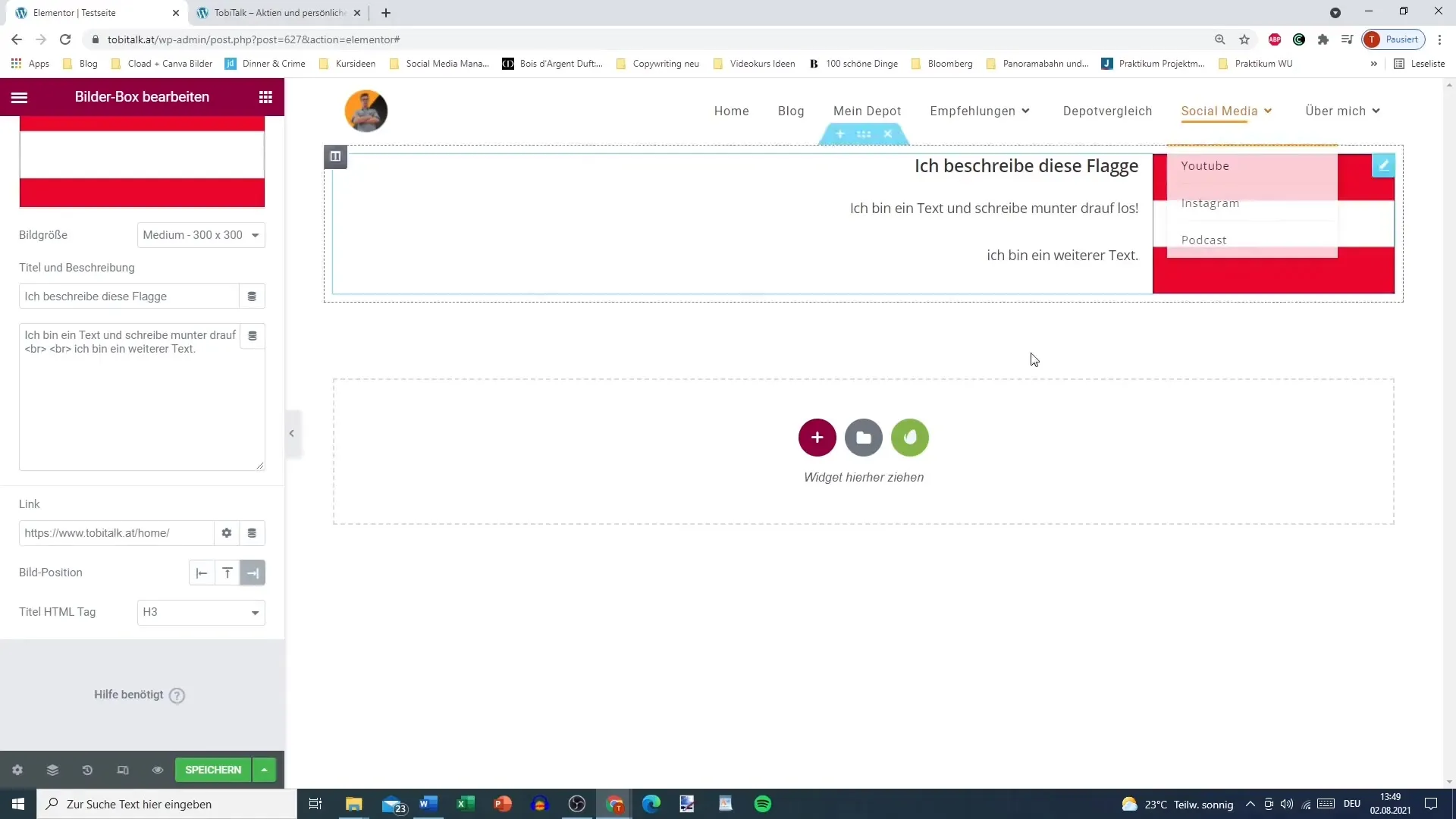
9. Προσαρμογή στυλ
Στην περιοχή επιλογών στυλ, μπορείτε να ορίσετε το φόντο της εικόνας και του κειμένου, την απόσταση και την ακτίνα γωνίας. Σημειώστε ότι η προσαρμογή της ακτίνας γωνίας μπορεί να στρογγυλέψει την εικόνα και να της δώσει μια πιο κομψή εμφάνιση.
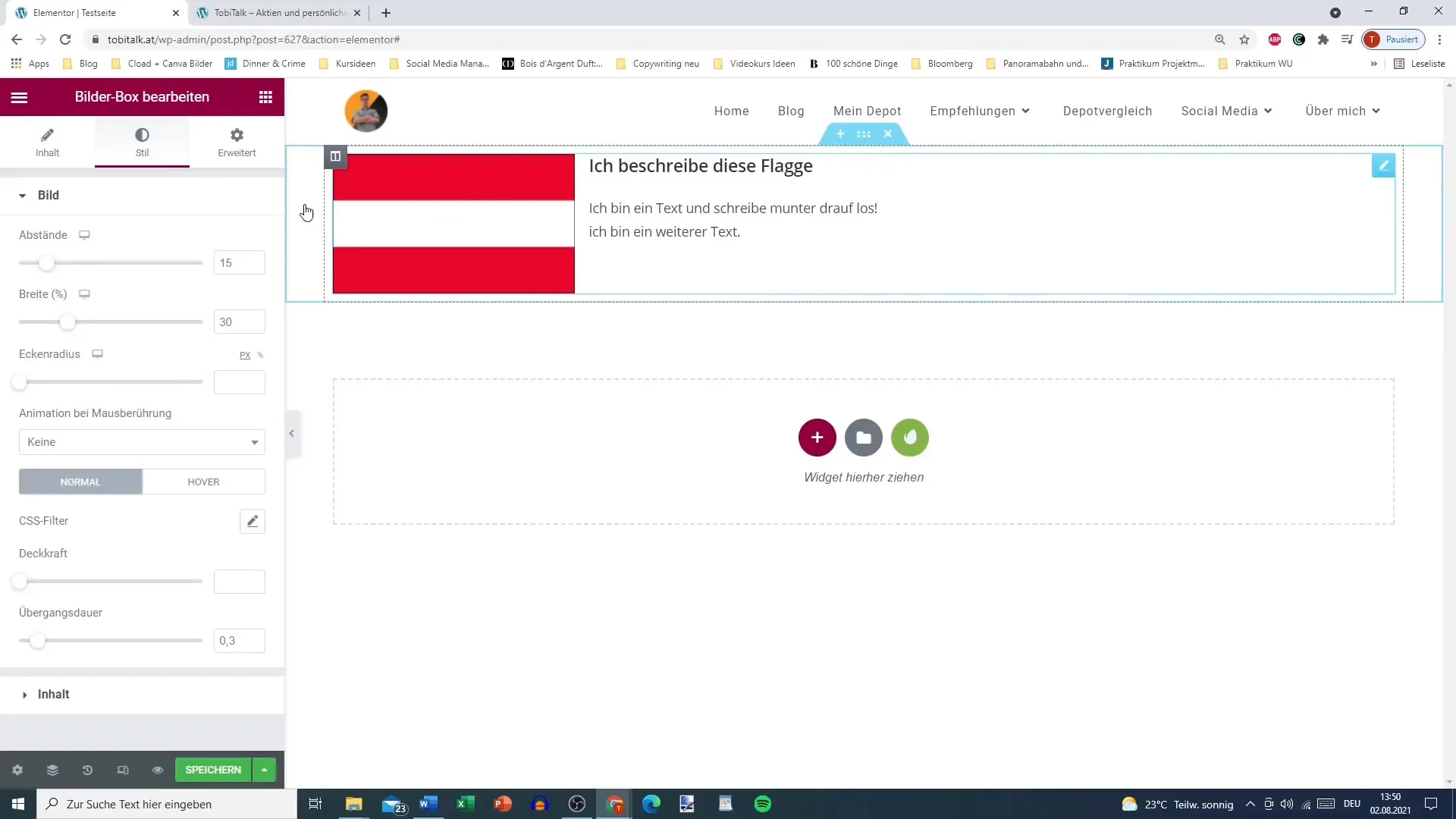
10. Ρύθμιση των εφέ αιώρησης
Ορίστε πώς θα αντιδρούν οι εικόνες όταν ο χρήστης κινεί το ποντίκι πάνω τους. Έχετε τη δυνατότητα να προσθέσετε κινούμενα σχέδια, π.χ. να κάνετε την εικόνα να μεγαλώνει ελαφρώς ή να αλλάζει την αδιαφάνεια. Τέτοια εφέ προσθέτουν στην εμπειρία χρήσης του ιστότοπού σας και τον κάνουν πιο δυναμικό.
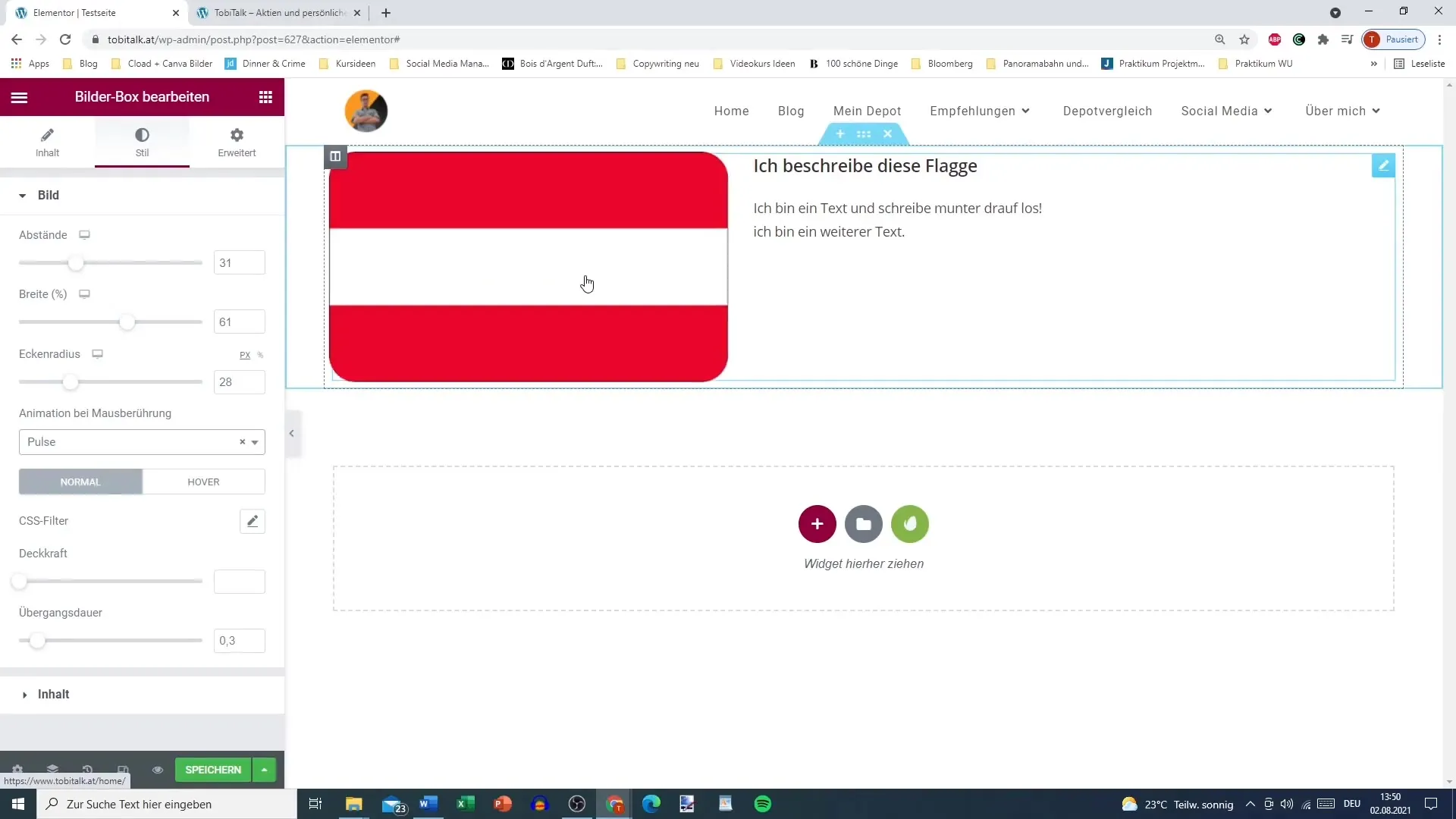
11. Ορίστε την τυπογραφία για τον τίτλο και την περιγραφή
Τέλος, μπορείτε να ρυθμίσετε την τυπογραφία για τον τίτλο και την περιγραφή. Πειραματιστείτε με διαφορετικές γραμματοσειρές και χρώματα για να βελτιώσετε το σχεδιασμό του ιστότοπού σας. Αυτό θα κάνει το κείμενο πιο φιλικό προς τον αναγνώστη και οπτικά ελκυστικό.
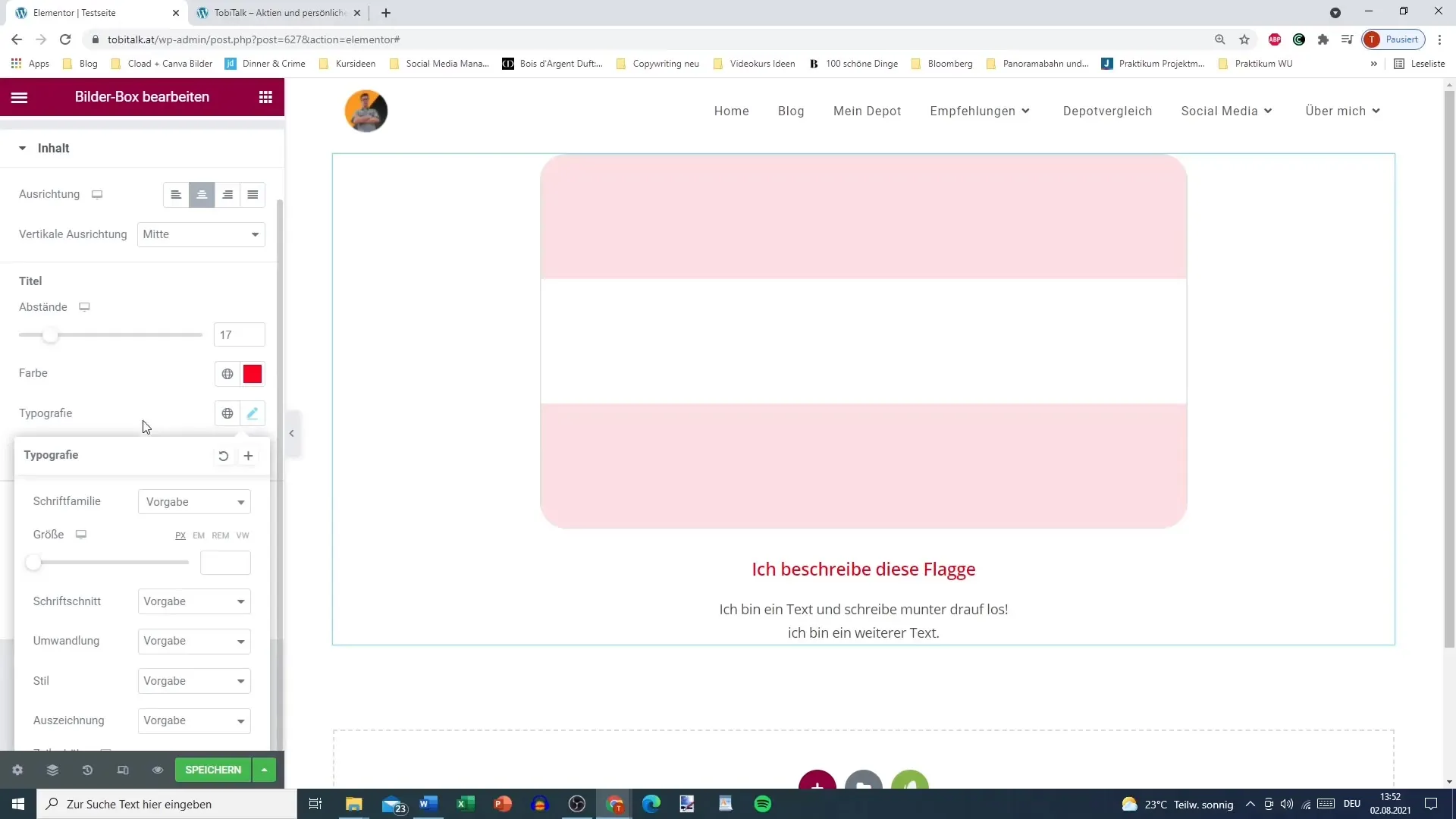
Περίληψη
Το πλαίσιο εικόνας στο Elementor σας προσφέρει ευέλικτες επιλογές για την εμφάνιση περιεχομένου εικόνας. Μπορείτε να εργαστείτε δημιουργικά και ταυτόχρονα να βελτιώσετε την εμπειρία του χρήστη. Μπορείτε να κάνετε τις εικόνες σας ακόμα πιο ενδιαφέρουσες με κατάλληλη μορφοποίηση, εφέ αιώρησης και ελκυστικούς συνδέσμους.
Συχνές ερωτήσεις
Πώς προσθέτω ένα πλαίσιο εικόνας στο Elementor; Σύρετε το πλαίσιο εικόνας από την επιλογή στην επιθυμητή περιοχή του επεξεργαστή Elementor.
Πώς επιλέγω μια εικόνα για το πλαίσιο εικόνας;Είτε επιλέξτε μια εικόνα από τη βιβλιοθήκη πολυμέσων σας είτε ανεβάστε μια νέα εικόνα που δεν υπερβαίνει το μέγιστο μέγεθος των 200 MB.
Μπορώ να χρησιμοποιήσω HTML για μορφοποίηση κειμένου; Ναι, μπορείτε να χρησιμοποιήσετε ετικέτες HTML όπως για τη δημιουργία παραγράφων.
Πώς μπορώ να εισαγάγω έναν σύνδεσμο στο πλαίσιο εικόνας; Εισάγετε τη διεύθυνση URL της σελίδας ή του καναλιού σας στο πεδίο συνδέσμου.
Πώς μπορώ να προσαρμόσω το σχεδιασμό του πλαισίου εικόνας; Χρησιμοποιήστε τις επιλογές στυλ στο Elementor για να αλλάξετε τα διαστήματα, τα μεγέθη, τα χρώματα και τις γραμματοσειρές.


